
影子系统破解版
-
版本:v8.5.5
大小:23MB
类别:系统工具
时间:2023-02-20
软件介绍
影子系统破解版为用户电脑系统提供保护的工具,主要是使用现有的操作系统构建一个虚拟的影像来进行保护。影子系统破解版建立的虚拟影像就跟真实的系统完全一样,用可以随时进入、退出这个影子系统,操作十分简单,所有的功能都是跟真实系统完全一样的的,所有的操作都是虚拟进行的,所以病毒、木马等是无法感染到真实系统的,给电脑操作系统一个安全的防护,是当前用户量非常高的电脑系统保护工具。
影子系统软件特色:
1、单一影子模式
PowerShadow是一种只保护windows操作系统的使用模式,它仅为操作系统所在分区创建虚拟化影像,而非系统分区在单一影子模式下则保持正常模式状态。这是一种安全和便利兼顾的使用模式,即可以保障Windows系统的安全,又可以将影子模式下创建的文档保存到非系统分区。在单一影子模式下,通过文件夹迁移功能,可以将原来默认保存于系统分区内的桌面、我的文档、收藏夹和outlook邮件迁移到非系统分区保存。这样可以让用户在不改变电脑使用习惯的前提下,切换到一个更安全的虚拟平台上工作。
2、完全影子模式
PowerShadow与单一影子模式比较,完全影子模式将会对本机内所有硬盘分区创建影子。当退出完全影子模式时,任何对本机内硬盘分区的更改将会消失。在完全影子模式下,可以将有用的文件储存至闪存或者移动磁盘内。
3、正常模式
相对于影子模式我们把原来的正常的系统叫做正常模式。正常模式就是你正常的系统,你想要修改系统设置、安装新软件,就到正常模式下去做就可以了。
影子系统使用教程:
1、进入PowerShadow影子模式
进入PowerShadow影子模式有两种方法。
方法一: 当系统的启动菜单出现时,可以按键盘上的上下键来选择不同的启动项,选择"单一影子模式"或者"完全影子模式",然后按回车键(Enter),进入影子系统的保护之中。
方法二:选择正常模式,进入系统之后,打开影子系统软件界面,在模式选择中点击"单一影子模式"或者"完全影子模式"右侧的“进入”按钮,待全屏水波动画结束之后就进入了影子系统的保护之中(启动影子模式时的水波效果可以在提醒设置中取消)。
2、退出影子模式
有三种方法退出影子模式:
1. 打开PowerShadow软件界面,在模式选择中点击"正常模式" 右侧的“进入”按钮,PowerShadow将提示您输入正常模式密码,输入密码后按确定按钮,计算机将重启,然后自动进入正常模式。如果您没有设置正常模式密码,那么就不用输入密码,直接按确定按钮,计算机也将重启,然后自动进入正常模式。
2. 点击开始菜单,点击关机,然后选择重新启动或者关闭你的电脑来退出影子模式。
3.右键点击桌面右下角系统托盘区的影子系统图标,然后选择"退出影子模式",PowerShadow会再次询问您是需要重启还是关闭计算机。如果您在影子系统控制台的提醒设置里将"计算机重启或关机时提醒我"这个选项关闭了,那么在您右键点击系统托盘区的影子系统图标并选择"退出影子模式"后,计算机会自动重启。
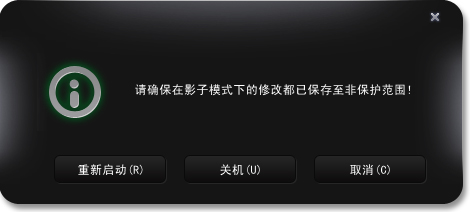
相关下载
相关文章
更多+热门搜索
手游排行榜
- 最新排行
- 最热排行
- 评分最高
-
系统工具 大小:45.36MB
-
系统工具 大小:155KB
-
系统工具 大小:77MB
-
系统工具 大小:552.35MB


















































